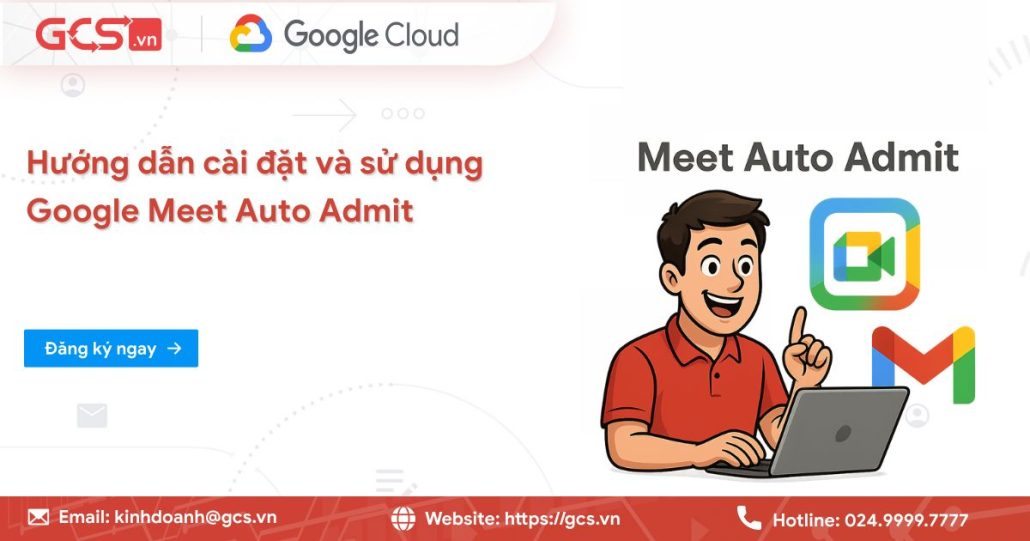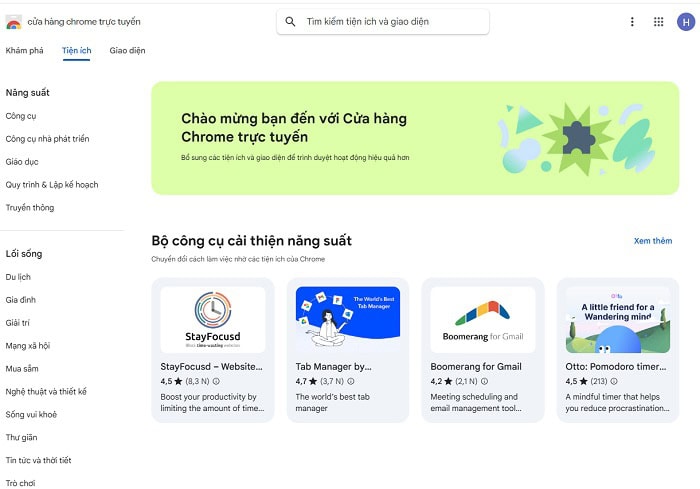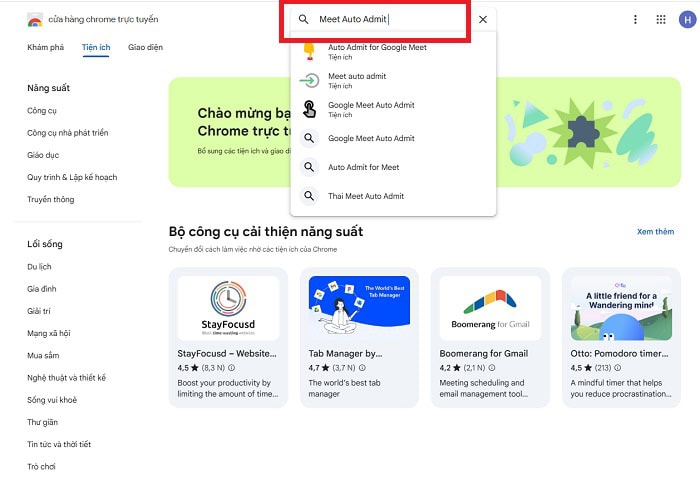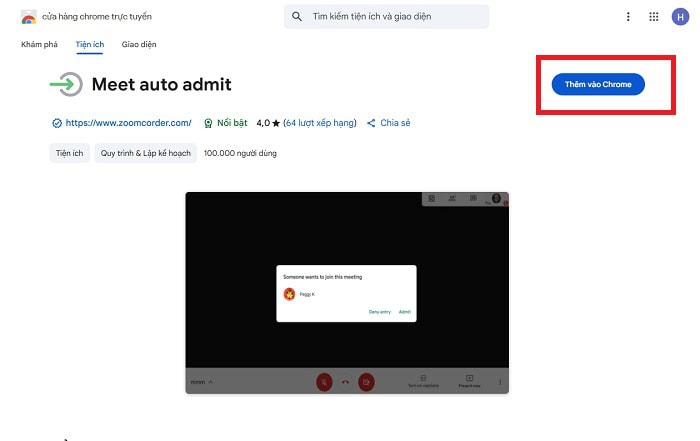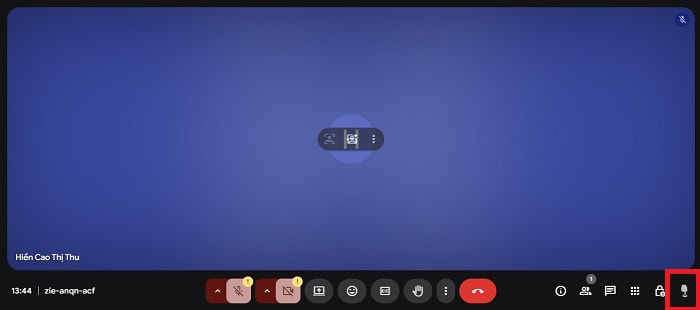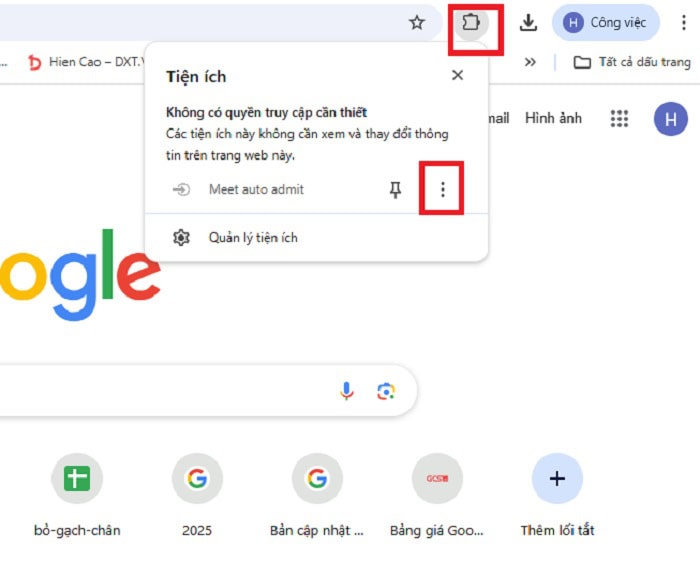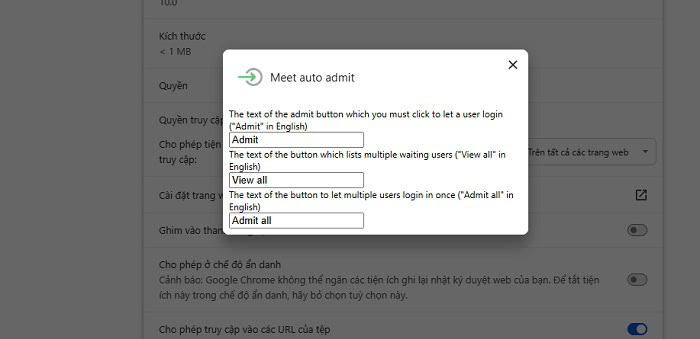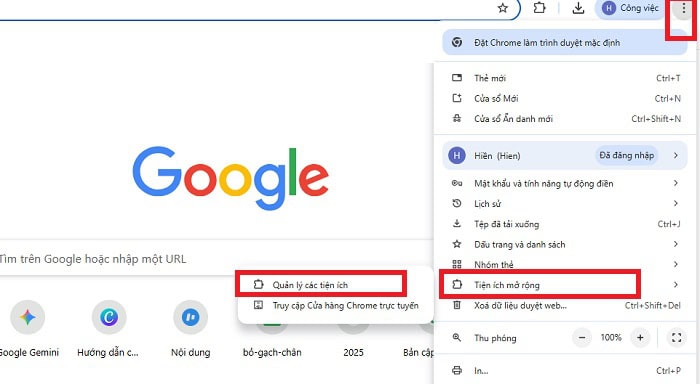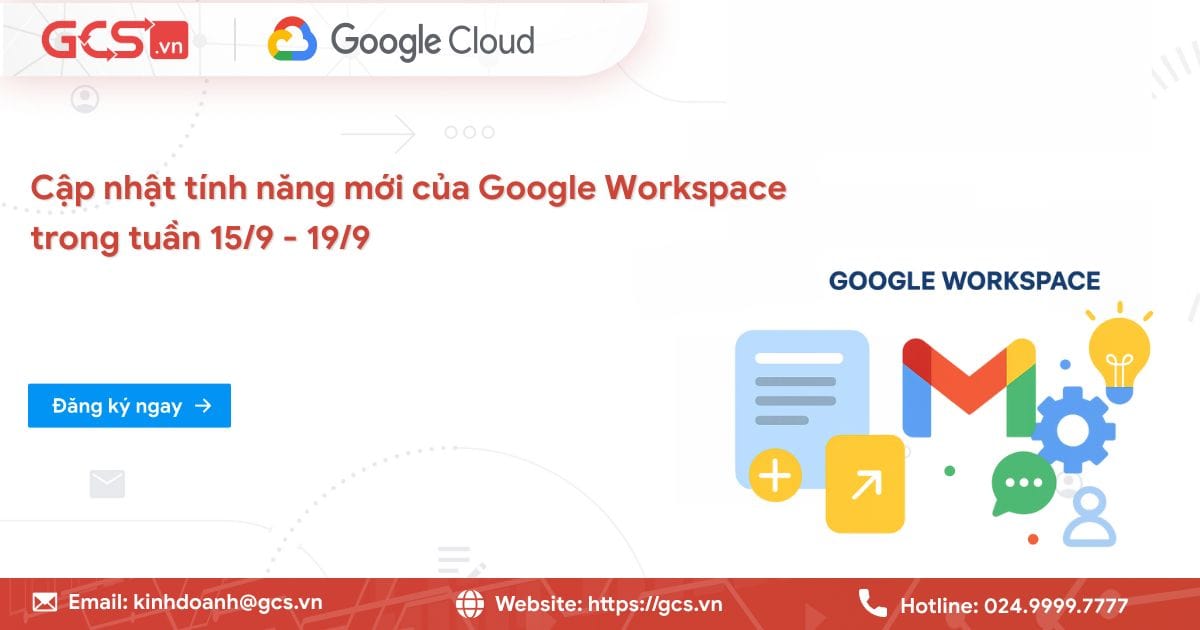Hướng dẫn cài đặt và sử dụng Google Meet Auto Admit
Bạn mệt mỏi vì phải liên tục chấp nhận từng người tham gia vào cuộc họp Google Meet? Google Meet Auto Admit là một giải pháp hoàn hảo giúp bạn tiết kiệm thời gian, duy trì sự chuyên nghiệp cho mọi cuộc họp. Vậy Google Meet Auto Admit là gì? Cách sử dụng tiện ích Google Meet Extension ra sao? Hãy cùng tham khảo bài viết dưới đây của GCS Việt Nam nhé.
Google Meet Auto Admit là gì?
Google Meet Auto Admit là một tiện ích mở rộng (extension) của trình duyệt. Tính năng này được thiết kế để tự động hóa quá trình chấp nhận những người tham gia yêu cầu tham gia vào một cuộc họp trên Google Meet. Tức là, người chủ phòng họp Google Meet không cần phải liên tục nhấp chuột để phê duyệt mọi người vào phòng.
Tiện ích Meet Auto Admit còn mang tới sự liền mạch và tiết kiệm thời gian cho người dùng. Đặc biệt là với những cuộc họp đông người có hàng chục, hàng trăm người tham gia, tính năng này rất hữu ích. Với Google Meet Auto Admit, bạn có thể tập trung hoàn toàn vào nội dung cuộc họp, thay vì phải liên tục theo dõi và quản lý danh sách người tham dự, giúp trải nghiệm trở nên mượt mà và chuyên nghiệp hơn bao giờ hết.
Tại sao cần sử dụng Google Meet Auto Admit?
Việc cài đặt và sử dụng Meet Auto Admit không chỉ mang tính tiện lợi mà còn giải quyết những vấn đề thực tế trong quá trình học tập và làm việc trực tuyến. Dưới đây là những điểm nổi bật mà tính năng Google Meet Auto Admit mang lại.
- Tiết kiệm thời gian
Trong một cuộc họp có nhiều người tham gia, chủ phòng thường xuyên bị gián đoạn để nhấn nút Admit. Nếu có 50 người tham dự, bạn phải thực hiện 50 thao tác lặp lại. Đặc biệt là trong trường hợp đang thuyết trình, nhưng cứ 30 giây lại có một thông báo yêu cầu chấp nhận người mới. Mỗi lần như vậy, người chủ phòng phải ngừng bài nói, di chuyển chuột và bấm nút Admit. Cứ lặp đi lặp lại như thế, sự tập trung của bạn sẽ bị phân tán nghiêm trọng.
Nhưng khi sử dụng tính năng Meet Auto Admit, bạn có thể loại bỏ hoàn toàn công đoạn thủ công này. Người chủ phòng họp chỉ cần cài đặt tính năng, người tham gia có thể đi thẳng vào phòng ngay lập tức. Lúc này, người chủ phòng họp sẽ phải tốn thời gian dừng lại để chấp nhận người mới.
- Duy trì cuộc họp một cách liền mạch
Khi người tham gia được chấp nhận một cách tự động, họ sẽ không phải chờ đợi trong phòng chờ và có thể ngay lập tức truy cập vào cuộc thảo luận. Điều này không chỉ mang đến trải nghiệm suôn sẻ cho người mới vào, mà còn giúp không khí cuộc họp không bị gián đoạn.
Hơn nữa, nó còn thể hiện sự chuyên nghiệp của người chủ trì cuộc họp. Họ chỉ cần tập trung vào nội dung cuộc họp, không phải bận tâm đến bất kỳ vấn đề bên ngoài nào.
Hướng dẫn cài đặt Google Meet Extension chi tiết
Việc cài đặt tiện ích Google Meet Extension rất đơn giản và chỉ mất vài phút. Dưới đây là các bước chi tiết để bạn có thể thêm Meet Auto Admit vào trình duyệt của mình một cách nhanh chóng và an toàn.
Các lưu ý trước khi cài đặt Meet Auto Admit
Trước khi cài đặt tiện ích mở rộng Meet Auto Admit, bạn cần lưu ý một số vấn đề sau đây:
- Thứ nhất là hãy đảm bảo rằng trình duyệt của bạn tương thích với tiện ích. Google Chrome là trình duyệt được hỗ trợ tốt nhất cho tính năng Meet Auto Admit. Nhưng một số trình duyệt dựa trên Chromium khác như Microsoft Edge, Opera hoặc Brave cũng có thể cài đặt được.
- Thứ hai là hãy kiểm tra các yêu cầu về quyền của tiện ích. Bởi khi bạn thêm tiện ích Meet Auto Admit vào trình duyệt, nó sẽ yêu cầu quyền truy cập vào các trang web Google Meet để có thể thực hiện chức năng tự động chấp nhận.
Cài đặt Google Meet Extension chi tiết
Quy trình cài đặt Google Meet Extension khá đơn giản, bạn chỉ cần thực hiện theo các thao tác như sau:
– Bước 1: Đầu tiên, bạn chỉ cần mở trình duyệt web Google Chrome trên máy tính của mình. Sau đó, bạn tìm kiếm Chrome Web Store trên Google hoặc truy cập nhanh vào đường link https://chrome.google.com/webstore/category/extensions
– Bước 2: Ở góc trên cùng bên trái của Chrome Web Store, bạn sẽ thấy một thanh tìm kiếm. Bạn chỉ cần nhập từ khóa liên quan đến tiện ích là Meet Auto Admit vào.
– Bước 3: Cuối cùng, bạn chỉ cần nhấn vào Enter để bắt đầu tìm kiếm Meet Auto Admit. Lúc này, Chrome Web Store sẽ hiển thị danh sách các tiện ích liên quan đến từ khóa bạn đã nhập.
– Bước 4: Bạn cần chọn đúng vào tiện ích Google Meet Extension xem thông tin chi tiết của nó. Sau đó, bạn nhấn vào nút Add to Chrome (Thêm vào Chrome) màu xanh lam để thêm vào Chrome.
– Bước 5: Một cửa sổ pop-up sẽ hiện ra, liệt kê các quyền mà tiện ích cần để hoạt động. Bạn hãy đọc kỹ các quyền này để đảm bảo bạn tin tưởng tiện ích. Nếu bạn đồng ý với các quyền truy cập, hãy nhấn nút Add extension (Thêm tiện ích).
– Bước 6: Sau khi cài đặt xong, một thông báo nhỏ sẽ xuất hiện ở góc trên cùng bên phải của trình duyệt để xác nhận rằng tiện ích đã được thêm vào. Cuối cùng, bạn có thể thấy biểu tượng của tiện ích Meet Auto Admit và click vào để sử dụng trong Google Meet.
Cách sử dụng Google Meet Auto Admit hiệu quả
Sau khi đã cài đặt tiện ích, việc sử dụng tính năng Meet Auto Admit vô cùng đơn giản. Chức năng chính của nó là tự động, nhưng bạn cũng có thể tùy chỉnh một số thiết lập để phù hợp với nhu cầu sử dụng của mình.
Kích hoạt và tùy chỉnh một số các thiết lập
Sau khi cài đặt, tiện ích sẽ tự động được thêm vào trình duyệt của bạn. Để đảm bảo nó hoạt động hiệu quả, bạn cần thực hiện một vài tùy chỉnh nhỏ.
– Bước 1: Đầu tiên, bạn nhấp vào biểu tượng mảnh ghép ở góc trên cùng bên phải của trình duyệt.
– Bước 2: Bạn tìm đến tiện ích Meet Auto Admit trong danh sách và nhấp vào biểu tượng dấu ba chấm cạnh nó.
– Bước 3: Tiếp tục, bạn chọn vào Tùy chọn và có thể điều chỉnh một số tùy chỉnh.
Để tiện ích nhận diện và tự động nhấn nút chấp nhận khi có người yêu cầu tham gia, bạn cần thiết lập Admit như hình.
Bật/Tắt chế độ Auto Admit ngay trong cuộc họp Google Meet
Việc bật hoặc tắt tiện ích Google Meet Auto Admit khi bạn đang trong một phòng họp rất đơn giản và có thể thực hiện chỉ với một vài cú nhấp chuột.
Cách thức bật tắt chế độ Auto Admit ngay trong cuộc họp Google Meet cụ thể như sau:
– Bước 1: Sau khi đã cài đặt tiện ích này, bạn sẽ thấy một biểu tượng nhỏ xuất hiện trên giao diện của Google Meet khi bạn là người chủ trì cuộc họp. Biểu tượng này thường nằm ở góc dưới cùng bên phải của màn hình, tùy thuộc vào tiện ích bạn sử dụng.
– Bước 2: Để bật chế độ Auto Admit, bạn chỉ cần nhấp vào biểu tượng đó. Khi bạn bật nút này, tiện ích sẽ tự động chấp nhận mọi yêu cầu tham gia cuộc họp mà không cần bạn phải làm gì thêm.
Tương tự, khi bạn muốn tắt chế độ này để kiểm soát người vào phòng họp một cách thủ công, bạn chỉ cần nhấp lại vào biểu tượng về trạng thái tắt. Lúc này, mọi yêu cầu tham gia sẽ quay trở lại trạng thái ban đầu, nghĩa là bạn sẽ phải tự mình chấp nhận từng người một.
Bật/Tắt chế độ Auto Admit Google Meet ngoài trình duyệt
Tiện ích Meet Auto Admit này thường hoạt động tự động khi bạn vào một cuộc họp Google Meet. Tuy nhiên, bạn có thể bật/tắt chế độ này nếu cần bằng cách sau đây.
– Bước 1: Đầu tiên, bạn cần vào dấu ba chấm phía trên góc phải màn hình trình duyệt >> chọn Tiện ích mở rộng >> chọn Quản lý tiện ích.
– Bước 2: Bạn thực hiện thao tác bật/tắt tiện ích Meet Auto Admit. Biểu tượng này thường có một công tắc (switch) hoặc một nút để bạn có thể bật (Active) hoặc tắt (Deactive) chế độ tự động chấp nhận.
+ Khi bạn bật, tiện ích sẽ tự động thêm tất cả những người đang chờ vào phòng họp.
+ Khi bạn tắt, bạn sẽ phải tự nhấn nút Admit thủ công cho từng người như bình thường.
Những lưu ý khi sử dụng tiện ích Google Meet Auto Admit Extension
Dù rất hữu ích, nhưng Meet Auto Admit cũng có một số điểm cần cân nhắc như sau:
- Không phải sản phẩm chính thức được Google cung cấp
Tiện ích này được phát triển bởi bên thứ ba, không thuộc sở hữu của Google. Do đó, bạn nên hiểu rằng nó có thể không được hỗ trợ chính thức hoặc có nguy cơ bị ngừng hoạt động nếu Google thay đổi hệ thống.
- Về quyền riêng tư và khả năng thu thập dữ liệu
Một số tiện ích sẽ có yêu cầu về quyền truy cập vào trang Google Meet. Bạn cần kiểm tra uy tín của nhà phát triển trước khi cài đặt để đảm bảo an toàn dữ liệu.
- Khả năng tương thích ngôn ngữ và phiên bản tiện ích
Không phải tất cả phiên bản đều hỗ trợ đa ngôn ngữ. Hơn nữa, một số bản Meet Auto Admit đã lâu không được cập nhật, có thể không tương thích với phiên bản Google Meet mới nhất.
FAQ – Các câu hỏi thường gặp về Google Meet Auto Admit
Để giúp bạn hiểu rõ hơn về cách cài đặt và sử dụng Meet Auto Admit, dưới đây là những câu hỏi thường gặp nhất mà nhiều người quan tâm khi dùng tiện ích mở rộng này.
1 – Có mất phí để sử dụng Auto Admit không?
Không. Hầu hết các phiên bản Meet Auto Admit trên Chrome Web Store đều miễn phí. Một số bản nâng cao có thể tính phí, nhưng đa số người dùng chỉ cần bản miễn phí.
2 – Gặp lỗi khi sử dụng thì phải làm sao?
Bạn có thể thử gỡ và cài lại extension, cập nhật trình duyệt hoặc cài bản khác của Meet Auto Admit. Nếu lỗi đến từ Google Meet thì cần chờ bản cập nhật từ nhà phát triển.
3 – Meet Auto Admit có an toàn không?
Nếu tải từ nguồn chính thức như Chrome Web Store thì tương đối an toàn. Tuy nhiên, bạn cũng nên tránh tải từ các trang không rõ nguồn gốc để bảo vệ dữ liệu.
4 – Meet Auto Admit có hoạt động trên mọi trình duyệt không?
Tiện ích chủ yếu hỗ trợ Google Chrome và các trình duyệt nhân Chromium (Edge, Brave). Firefox và Safari hiện chưa có bản chính thức.
Lời kết
Như vậy, bài viết đã giúp bạn hiểu rõ về Meet Auto Admit. Đây là một công cụ hữu ích, đặc biệt dành cho giáo viên, doanh nghiệp hoặc những ai thường xuyên tổ chức họp trực tuyến trên Google Meet. Tuy nhiên, bạn cũng cần chú ý đến vấn đề bảo mật và lựa chọn nguồn cài đặt uy tín để đảm bảo an toàn dữ liệu. Nếu còn bất kỳ thắc mắc nào liên quan đến Meet Auto Admit, bạn có thể để lại bình luận hoặc liên hệ trực tiếp với đội ngũ GCS Việt Nam qua các kênh bên dưới để được hỗ trợ nhanh chóng.
- Fanpage: GCS – Google Cloud Solutions
- Hotline: 024.9999.7777